Guide d’utilisation de Keynote pour l’iPad
- Bienvenue
-
- Introduction à Keynote
- Introduction aux images, aux graphiques et à d’autres objets
- Créer une première présentation
- Choisir comment parcourir la présentation
- Ouvrir une présentation
- Enregistrer une présentation et lui attribuer un nom
- Rechercher une présentation
- Imprimer une présentation
- Personnaliser la barre d’outils
- Copier du texte et des objets entre des apps
- Gestes de base sur l’écran tactile
- Utiliser l’Apple Pencil avec Keynote
- Créer une présentation à l’aide de VoiceOver
-
- Ajouter ou supprimer des diapositives
- Modifier la taille de la diapositive
- Modifier l’arrière-plan d’une diapositive
- Ajouter une bordure autour d’une diapositive
- Afficher ou masquer les paramètres fictifs de texte
- Afficher ou masquer les numéros de diapositives
- Appliquer une disposition de diapositive
- Ajouter et modifier des dispositions de diapositive
- Modifier un thème
-
- Modifier la transparence d’un objet
- Ajouter un remplissage coloré ou une image à des objets
- Ajouter une bordure à un objet
- Ajouter une légende ou un titre
- Ajouter un reflet ou une ombre
- Utiliser des styles d’objets
- Redimensionner, faire pivoter et retourner des objets
- Ajouter des liens pour rendre la présentation interactive
-
- Faire une présentation sur votre iPad
- Présenter sur un écran séparé
- Présenter sur iPad sur Internet
- Utiliser une télécommande
- Activer la lecture automatique d’une présentation
- Lire un diaporama avec plusieurs présentateurs
- Ajouter et afficher des notes du présentateur
- Tester la présentation sur votre appareil
- Lire une présentation enregistrée
-
- Envoyer une présentation
- Introduction à la collaboration
- Inviter d’autres personnes à collaborer
- Collaborer sur une présentation partagée
- Suivre l’activité dans une présentation partagée
- Modifier les réglages d’une présentation partagée
- Arrêter de partager une présentation
- Dossiers partagés et collaboration
- Utiliser Box pour collaborer
- Créer un GIF animé
- Publier votre présentation dans un blogue
- Copyright
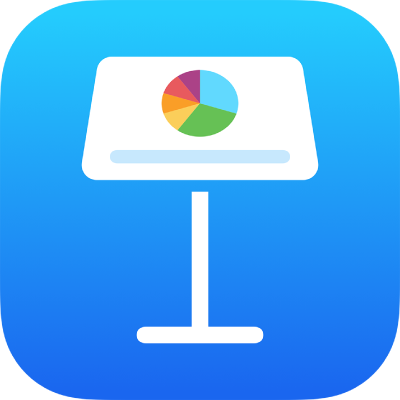
Mettre en forme les tirets et les guillemets dans Keynote sur iPad
Keynote convertit automatiquement les traits d’union doubles (--) en tirets (—), et les guillemets droits en guillemets courbes à mesure de votre saisie. Vous pouvez activer ou désactiver ce réglage à tout moment.
Remarque : Ce réglage concerne à la fois les tirets et les guillemets : ils sont tous deux soit activés, soit désactivés.
Activer ou désactiver la mise en forme automatique des tirets
Vous pouvez désactiver la mise en forme automatique des tirets dans l’app Réglages de votre appareil. La modification de ce réglage n’a pas d’incidence sur les traits d’union et les tirets présents dans votre présentation, mais uniquement sur le nouveau texte que vous tapez.
Remarque : Ce réglage s’applique à d’autres apps de votre appareil que vous utilisez pour saisir du texte.
Touchez Réglages sur l’écran d’accueil, puis touchez Général.
Touchez Clavier puis Ponctuation intelligente.
Astuce : Afin d’utiliser une mise en forme différente pour un texte particulier, modifiez le réglage, saisissez le texte, puis modifiez à nouveau le réglage.
Activer ou désactiver la mise en forme automatique des guillemets
Vous pouvez désactiver la mise en forme automatique des guillemets dans l’app Réglages de votre appareil. La modification de ce réglage n’a pas d’incidence sur les points d’interrogation présents dans votre présentation, mais uniquement sur le nouveau texte que vous tapez.
Remarque : Ce réglage s’applique à d’autres apps de votre appareil que vous utilisez pour saisir du texte.
Touchez Réglages sur l’écran d’accueil, puis touchez Général.
Touchez Clavier puis Ponctuation intelligente.
Astuce : Afin d’utiliser une mise en forme différente pour un texte particulier, modifiez le réglage, saisissez le texte, puis modifiez à nouveau le réglage.